Hoe twee tijdzones in de Outlook-agenda weer te geven?
Als u in twee tijdzones werkt, wilt u mogelijk twee tijdzones in de Outlook-agenda weergeven. Dit artikel introduceert de methode om twee tijdzones in één Outlook-agenda weer te geven.
Agenda met twee tijdzones weergeven
Verzendtijd van de locatie van de afzender en de huidige tijd van de afzender weergeven
Agenda met twee tijdzones weergeven
Om twee tijdzones in de Outlook-agenda weer te geven, moet u eerst de agenda in de weekweergave openen.
1. In de agenda-sectie, onder het tabblad Start, klik op Week in de groep Indeling.
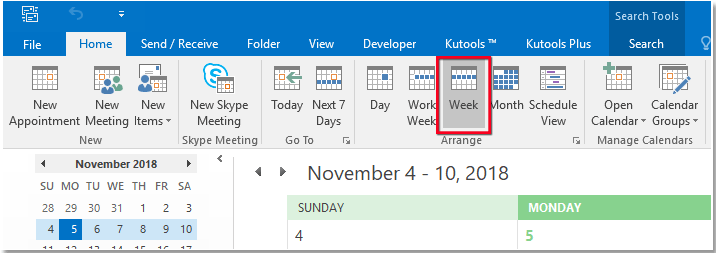
2. Klik met de rechtermuisknop op het linker tijdgedeelte van de agenda en selecteer Tijdzone wijzigen in het contextmenu.
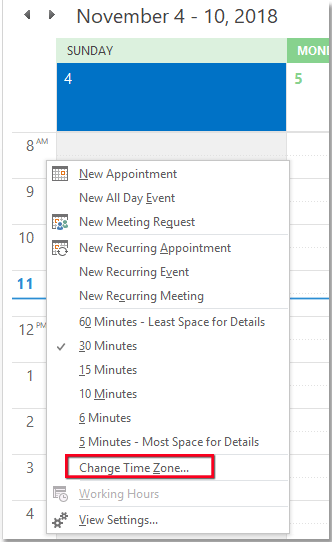
3. Vink in de sectie Tijdzones van het dialoogvenster Outlook-opties het selectievakje Een tweede tijdzone weergeven aan, typ de labels voor elke tijdzone en selecteer de tijdzones die u wilt weergeven.
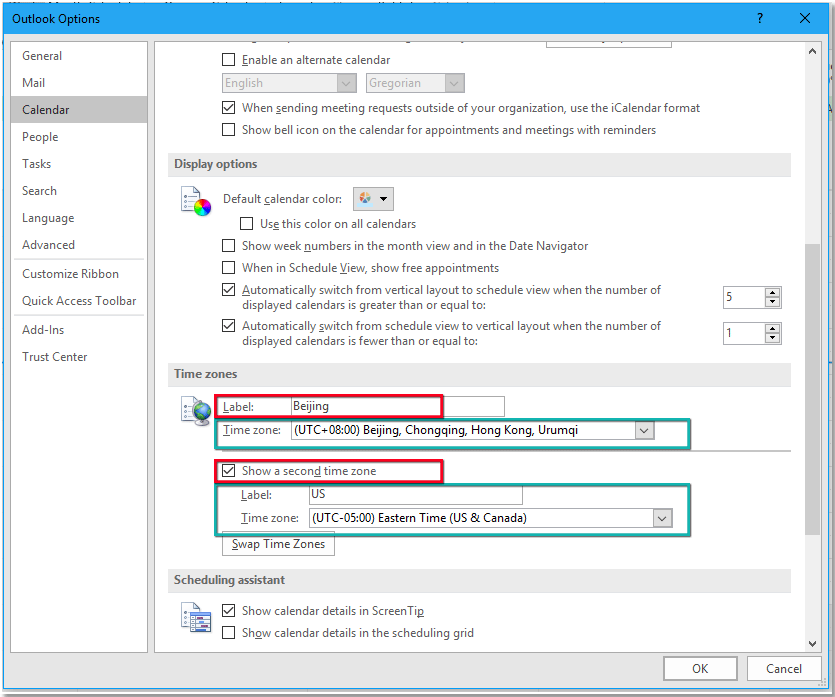
4. Klik op OK. Nu worden de twee tijdzones die u hebt opgegeven in de agenda weergegeven.
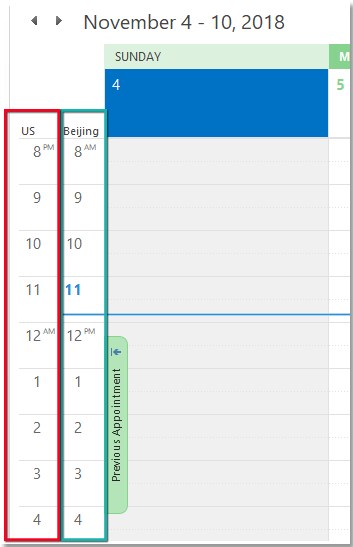
Verzendtijd van de locatie van de afzender en de huidige tijd van de afzender weergeven
De Afzender Tijdzone van Kutools voor Outlook kan de echte verzendtijd van de locatie van de afzender en de huidige tijd van de afzender weergeven.
Installeer Kutools voor Outlook gratis en volg vervolgens de onderstaande stappen:
Klik op Kutools Plus > Toon e-mailinformatie > Afzender Tijdzone, dan wordt de huidige tijd van de locatie van de afzender en de verzendtijd weergegeven in het leesvenster.

Beste Office-productiviteitstools
Breaking News: Kutools for Outlook lanceert een gratis versie!
Ervaar de geheel nieuwe Kutools for Outlook met meer dan100 fantastische functies! Klik om nu te downloaden!
📧 E-mailautomatisering: Automatisch antwoorden (Beschikbaar voor POP en IMAP) / Schema E-mail verzenden / Automatisch CC/BCC per Regel bij Verzenden / Automatisch doorsturen (Geavanceerde regels) / Begroeting automatisch toevoegen / Meerdere ontvangers automatisch opsplitsen naar individuele E-mail...
📨 E-mailbeheer: E-mail terughalen / Scam-e-mails blokkeren op onderwerp en anderen / Duplicaat verwijderen / Geavanceerd Zoeken / Organiseer mappen...
📁 Bijlagen Pro: Batch opslaan / Batch loskoppelen / Batch comprimeren / Automatisch opslaan / Automatisch loskoppelen / Automatisch comprimeren...
🌟 Interface-magie: 😊Meer mooie en gave emoji's / Herinneren wanneer belangrijke e-mails binnenkomen / Outlook minimaliseren in plaats van afsluiten...
👍 Wonders met één klik: Antwoord Allen met Bijlagen / Anti-phishing e-mails / 🕘Tijdzone van de afzender weergeven...
👩🏼🤝👩🏻 Contacten & Agenda: Batch toevoegen van contacten vanuit geselecteerde E-mails / Contactgroep opsplitsen naar individuele groepen / Verjaardagsherinnering verwijderen...
Gebruik Kutools in je voorkeurt taal – ondersteunt Engels, Spaans, Duits, Frans, Chinees en meer dan40 andere talen!


🚀 Eén klik downloaden — Ontvang alle Office-invoegtoepassingen
Sterk aanbevolen: Kutools for Office (5-in-1)
Met één klik download je vijf installatiepakketten tegelijk — Kutools voor Excel, Outlook, Word, PowerPoint en Office Tab Pro. Klik om nu te downloaden!
- ✅ Eén-klik gemak: Download alle vijf de installaties in één actie.
- 🚀 Klaar voor elke Office-taak: Installeer de invoegtoepassingen die je nodig hebt, wanneer je ze nodig hebt.
- 🧰 Inclusief: Kutools voor Excel / Kutools for Outlook / Kutools voor Word / Office Tab Pro / Kutools voor PowerPoint